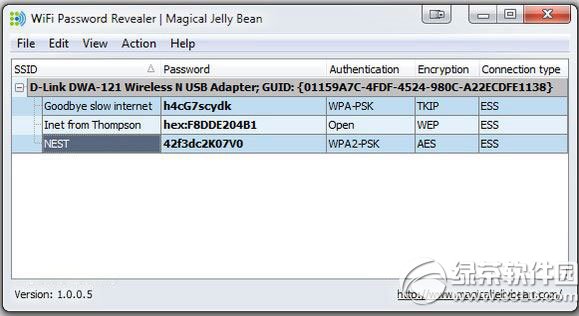萬盛學電腦網 >> 圖文處理 >> Photoshop教程 >> ps調色教程 >> PhotoShop提亮偏暗的滄桑老男人的照片
PhotoShop提亮偏暗的滄桑老男人的照片

原圖

效果
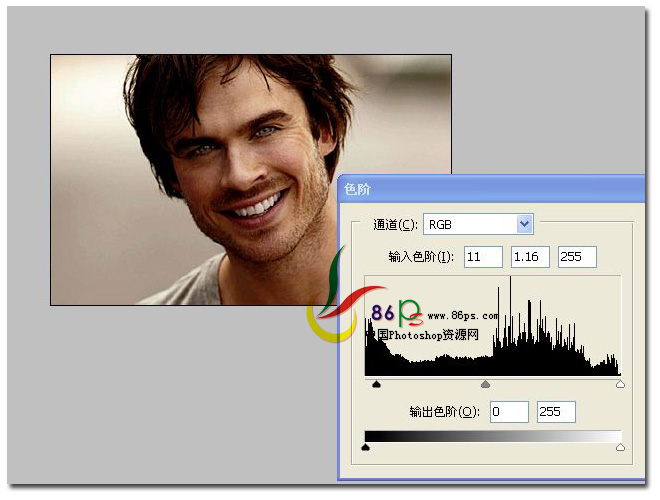
詳細教程
1、打開原圖,添加一個色階調整層,調整輸入色階 11 1.16 255
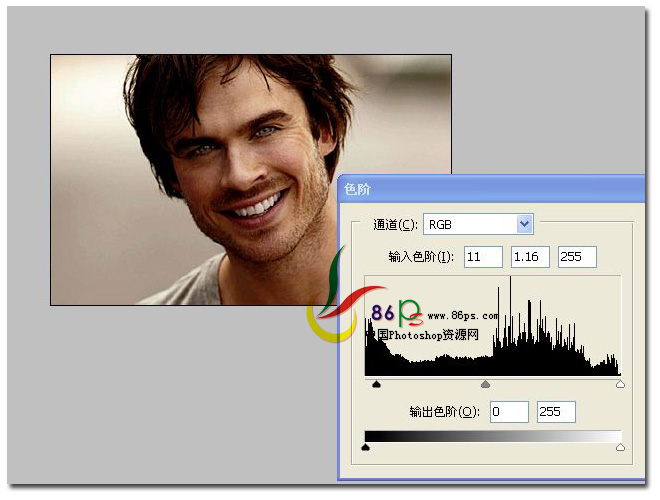
2、添加一個曲線調整層,曲線設置如下圖
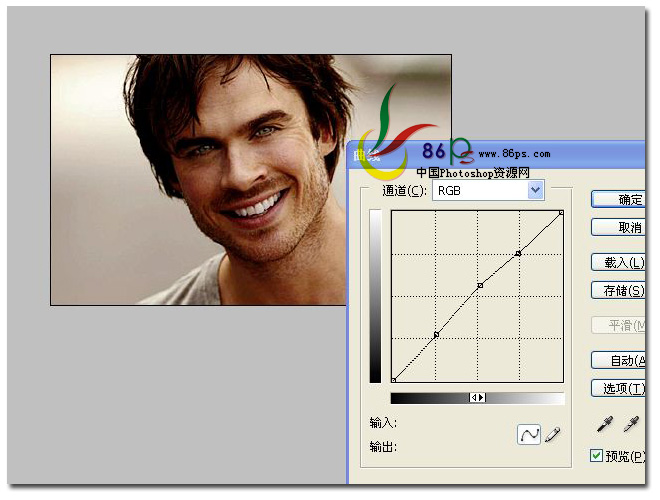
3、添加一個照片濾鏡調整層,顏色代碼為 #ac7a33,濃度設置為 58%
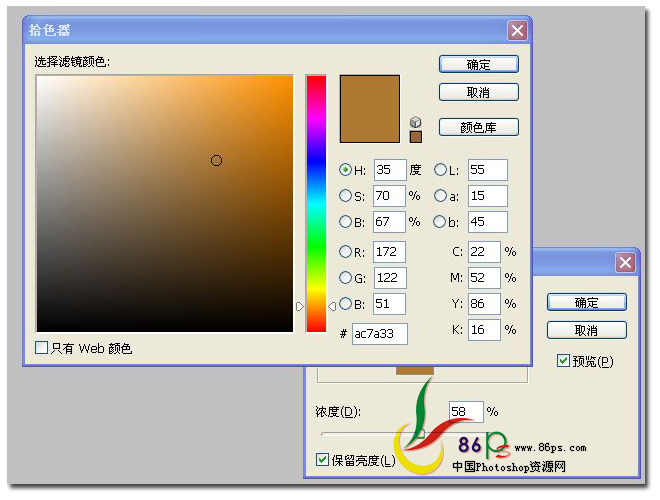
4、添加一個顏色填充層,顏色代碼#f1edcd
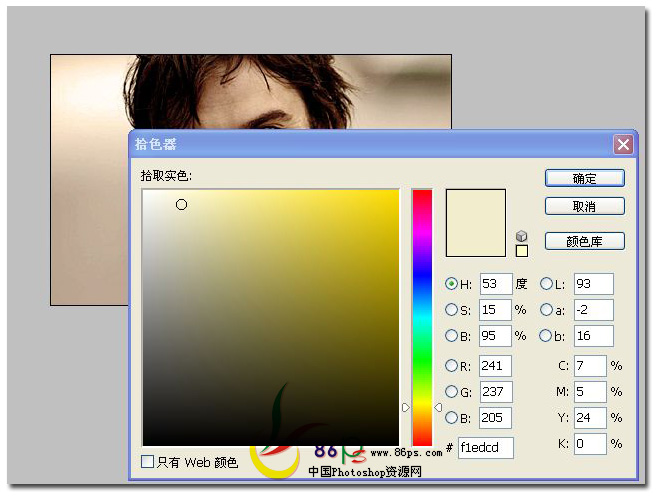
5、設置顏色填充層的 混合模式為 柔光 不透明度為 18%,效果如圖
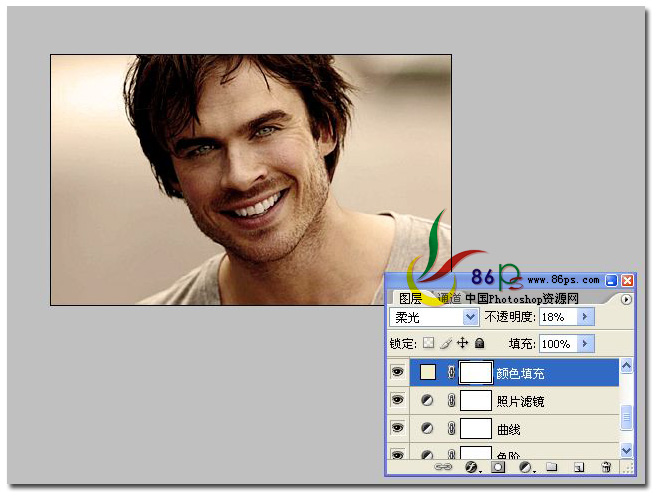
6、繼續添加一個顏色填充層,顏色代碼為 #2b0c0c
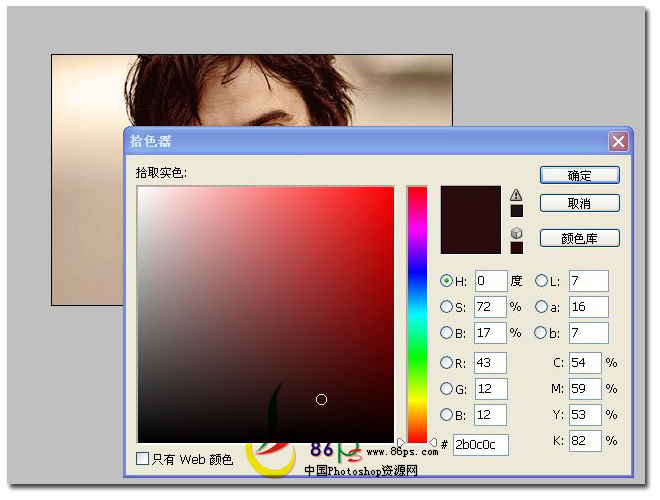
7、設置顏色填充層的混合模式為 濾色,不透明度為 48%,完成效果如圖
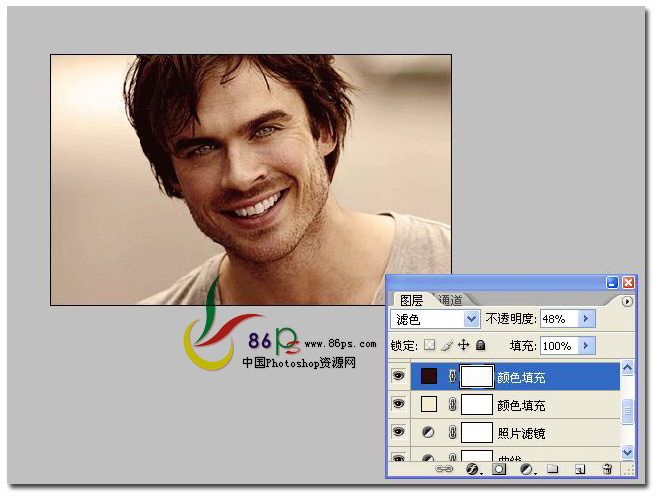
8、添加可選顏色調整層,調整各個顏色的參數如圖:
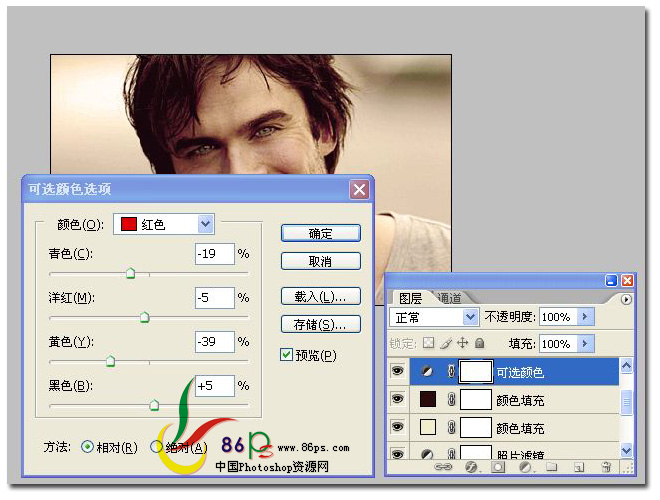
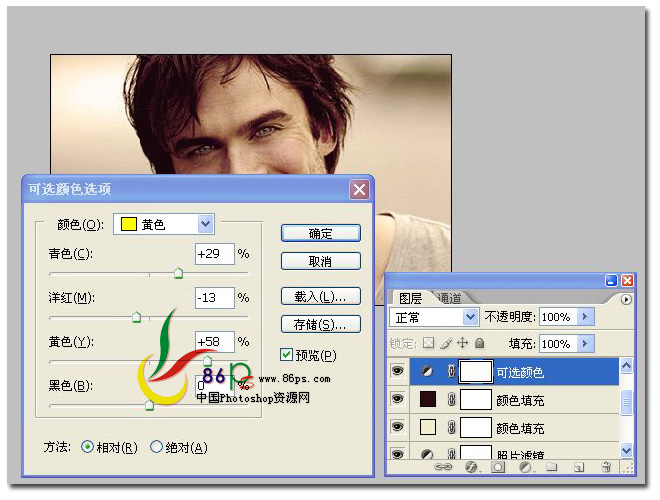
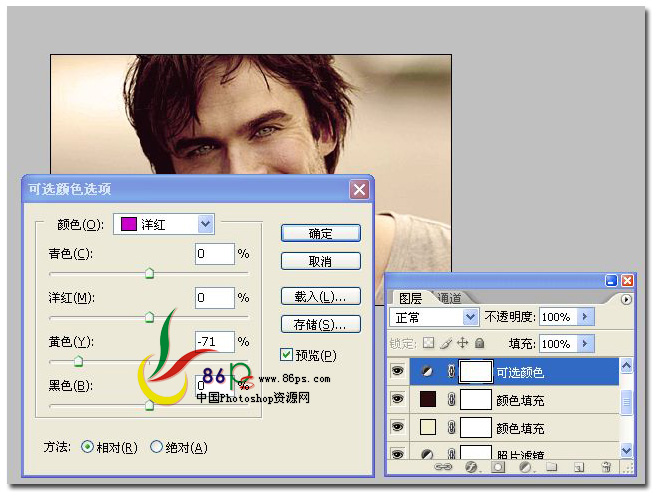
9、添加亮度對比度調整層,亮度 +8 對比度 +14
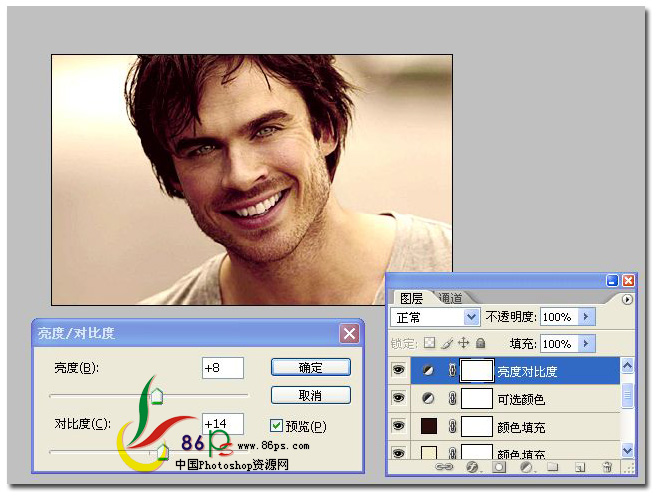
10、繼續添加亮度對比度調整層,亮度 +27 對比度 +11
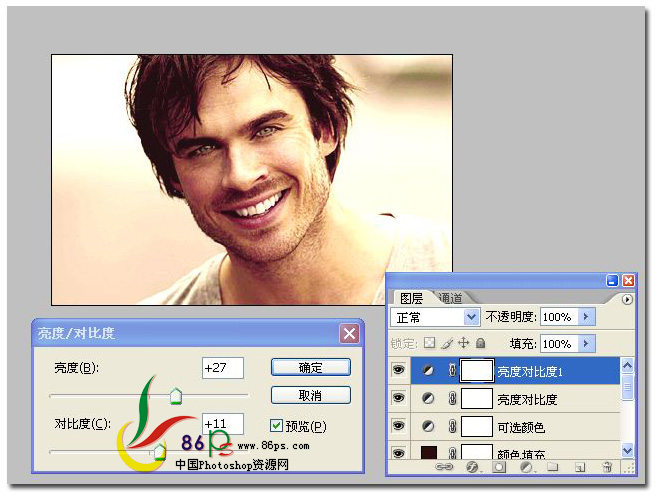
完成最終效果如下:
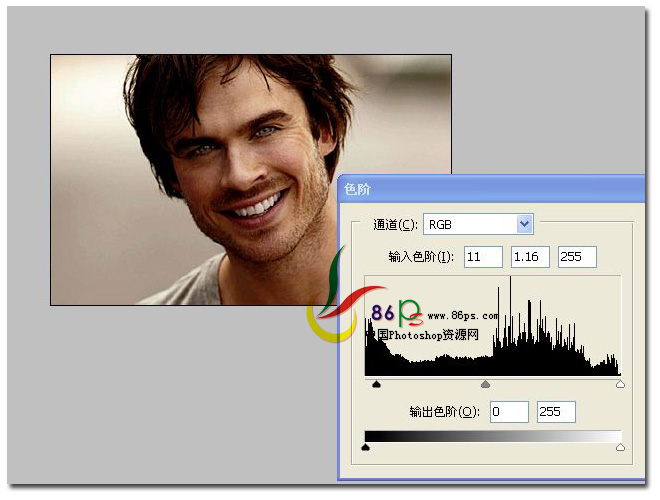
ps調色教程排行
軟件知識推薦
相關文章
copyright © 萬盛學電腦網 all rights reserved